Windows10を操作している際に、画面が真っ青や真っ黒になる、横線が表示されるなど、パソコンに変な画面が表示されることがあります。
ディスプレイそのものの異常も考えられますが、パソコン本体がSOSを発信していることも考えられるため、パソコンの画面表示がおかしくなった場合は、現象に合わせた対処を行わなくてはなりません。
今回は、パソコンに変な画面が表示された場合の現象例と対処法をまとめてみました。
目次
パソコンに表示される変な画面の現象例とその原因
パソコンの画面が正常に表示されない現象には、以下のようなパターンがあります。
- 黒い画面が表示される
- 青い画面が表示される
- 赤い画面が表示される
- 白い画面が表示される
- 画面に線が表示される
- 画面に小さな点が表示される
- 画面に変な模様が表示される
- 画面が暗く表示される
- 画面に何も表示されない
黒い画面が表示される
パソコンを起動した際に、画面全体が真っ黒に表示される現象です。
黒い画面内に白い英数字でメッセージが表示されている場合もあれば、「Windowsエラー回復処理」メニューが表示されることもあります。
かなり深刻な症状になると、カーソルも何も表示されなくなります。
パソコンに変な画面が表示される現象の中でも、黒い画面は注意が必要です。
青い画面が表示される
パソコンを操作中に突然画面全体が真っ青に表示されるトラブルは、「STOPエラー」や「ブルースクリーン」、「ブルーバック」などと呼ばれる現象です。
パソコンに何らかの異常を検出した際に発生し、再起動を実行します。
青い画面が表示された場合、WindowsシステムやBIOSの設定、ハードウエアのトラブルやソフトウエアとの互換性など、さまざまな原因が考えられます。
▼青い画面の一例
赤い画面が表示される
パソコン全体に赤みがかった画面が表示される現象です。
液晶パネルの不具合やバックライトの寿命、ケーブルの接触不良など、液晶画面によるトラブルが原因と考えられますが、パソコンの帯電やドライバの不具合によることもあります。
また、グラフィックボードが不具合を起こしていたり、もしくはディスプレイの設定によってパソコンが赤く表示されているかもしれません。
白い画面が表示される
パソコンの画面全体が真っ白に表示される現象です。
液晶パネルやグラフィックボードなど、ハードウエアの不具合が原因で発生することが多いですが、パソコンへの帯電や熱暴走、ドライバの不具合が原因で白い画面が表示されることもあるようです。

画面に線が表示される
パソコンに変な画面が表示される現象のひとつとして、横線や縦線が表れる症状があります。
ディスプレイの不具合の中でも多く見られる症状で、「液晶のライン抜け」とも呼ばれています。
パソコン内部の不具合やドライバの不具合、物理的な損傷による原因が考えられますが、パソコンを長時間使用していたり、パソコン内部に電気が溜まっている場合も画面に線が表れることがあります。
一度パソコン画面に線が表示されると改善されることはないため、早めの対処が必要です。

画面に小さな点が表示される
パソコンの画面に黒い点や常時点灯する赤青緑の点が発生するトラブルは、「ドット抜け」や「ドット欠け」などと呼ばれる現象です。
パソコン画面のドットが何らかの原因により、指定どおりに正しく表示しない状態を指します。
ドット抜けには、黒い画面にした際に光る点として表れる輝点と、白い画面にした際に黒い点または白以外の光る点として表示される黒点の2種類があります。
ドット抜けは一般的に、パネルの断線やカラーフィルターの不具合などが原因で発生すると考えられています。
画面に変な模様が表示される
パソコンが通常どおり表示されず、画面に変な模様が表れる現象です。
まだらな縞模様が表示することもあれば、画面が変色して変な模様が表示されることもあり、さまざまな模様が表示されます。
パソコン本体や液晶ディスプレイの問題か、もしくはドライバの不具合などが原因で発生していると考えられます。
画面が暗く表示される
パソコンの画面が暗くなり、普段より画面が見づらくなってしまう現象です。
画面の色が薄くなったように表示され、パソコン操作に支障を与えます。
パソコン画面やBIOSの設定、ドライバの不具合などが原因で画面が暗くなるようですが、液晶パネルやインバーター、バックライトなどのハードウエアの故障や寿命が原因で暗くなることもあります。
また、最近ではWindows Updateがパソコンに影響を与えてしまうケースもあるなど、画面が暗くなってしまう原因はさまざまな要素が考えられます。
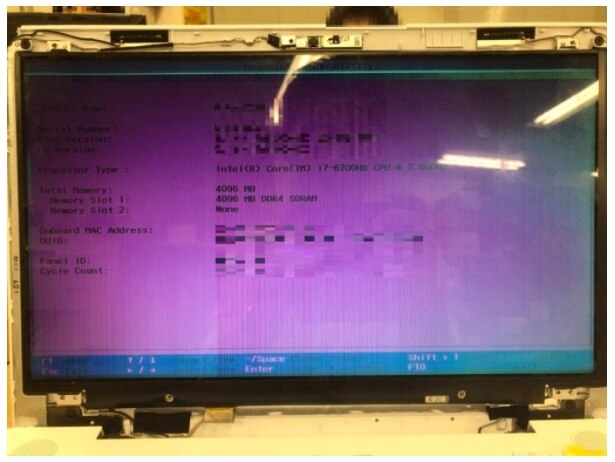
画面に何も表示されない
パソコンの画面に何も表示されない現象です。
パソコンを起動した際に何も表示されない場合もあれば、パソコンを使用中にいきなり画面に何も表示されなくなることもあります。
パソコンの画面に何も表示されなくなるのは、周辺機器の影響やケーブルの接続など、さまざまな原因が考えられます。
ただし、パソコンを起動して一定時間経過後に何も表示されなくなる場合は、省電力機能の起動が考えられます。

パソコンに変な画面が表示された場合の対処法
パソコンに上記で紹介した変な画面が表示された場合は、発生している現象によって対処が異なります。
以下で紹介する操作を実行し、問題が解決するか試してみてください。

黒い画面が表示される場合の対処法
デスクトップパソコンや外部モニタを利用している場合、ディスプレイの電源を入れ忘れていることも考えられます。
まずはディスプレイの電源を入れているかどうかを確認し、ケーブルが抜けていないか、もしくは接触不良を起こしていないか確認しましょう。
また、アクセスランプが点灯または点滅している場合は、ハードディスクが読み書きを行っているため、一時的にフリーズ状態になっているだけかもしれません。
パソコンが起動するまでしばらく経過を観察し、起動するかどうかを待ってみましょう。
パソコンが黒い画面のまま起動しない場合は、タスクマネージャーを起動してデスクトップ画面を呼び出すか、もしくは強制終了して再起動してみましょう。
※詳しい手順については、以下の記事をご参考ください。
青い画面が表示される場合の対処法
パソコンに青い画面が発生する原因は多岐にわたるため、まずは以下の対処法を試してみましょう。
- プログラムをアンインストールする
- 周辺機器の接続を確認する
- 高速スタートアップを無効にする
- 常駐アプリを停止する
- ウイルススキャンを実行する
- デバイスドライバを更新する
- Windows Updateを更新する
※詳しい手順については、以下の記事をご参考ください。
上記の対処法を実行しても症状が改善されない場合は、以下の対処法を試してみてください。
- セーフモードで起動する
- システムを復元する
- BIOSを初期化する
- Windowsを再インストール(リカバリ)する
※詳しい手順については、以下の記事をご参考ください。
赤い画面が表示される場合の対処法
デスクトップパソコンの場合、まずディスプレイケーブルが正常に接続されているかを確認しましょう。
ノートパソコンの場合は、画面を開閉してみることで配線にトラブルが起きているか確認できます。
ケーブルに異常がないようであれば、以下の対処法を試してみてください。
- 放電を行う
- 周辺機器を取り外す
- 夜間モードを無効にする
- ドライバをアンインストールする
- システムを復元する
- パソコンを再起動する
※詳しい手順については、以下の記事をご参考ください。
白い画面が表示される場合の対処法
パソコン画面に白い画面が表示された場合、パソコンが起動中であればタスクマネージャーを起動してデスクトップ画面を表示させるか、もしくは強制終了するほかありません。
電源切断後であれば、以下の対処法を実行することで改善される場合もあります。
- 放電を行う
- 周辺機器をすべて取り外す
- パソコン内部をクリーニングする
- BIOSを初期化する
※詳しい手順については、以下の記事をご参考ください。
画面に線が表示される場合の対処法
パソコンに線が表れて変な画面が表示された場合は、赤い画面が表示された場合と同様にケーブルがトラブルを起こしていないか確認してみましょう。
デスクトップパソコンはディスプレイケーブルが正常に接続されているか、断線や接触不良を起こしていないか確認します。
ノートパソコンは画面を開閉してみて、配線トラブルが起きていないか確認してください。
また、接続している周辺機器をすべて取り外し、再起動して問題が改善されているか確認しましょう。
確認して特に問題がない場合は、以下の対処法を試してみてください。
- パソコンを再起動する
- 放電を行う
- BIOS画面を表示する
- ドライバーを再インストールする
- システムを復元する
- リカバリを行う
※詳しい手順については、以下の記事をご参考ください。
画面に小さな点が表示される場合の対処法
画面にドット抜けが発生した場合、パソコンの初期不良、または経年劣化によるものが原因と考えられますが、それ以外にもケーブルの不具合や外部からの衝撃で発生することもあるようです。
電源の接続状態やディスプレイケーブルを確認し、不具合を起こしている場合は交換することで改善されるか確認してください。
また、ドット抜けが発生している周辺部分に力を加えると、ドット抜けが解消されることもあるようです。
いずれも一時的な方法のため、確実に症状を改善したい場合は、パソコンを修理に出したほうが良いでしょう。
画面に変な模様が表示される場合の対処法
パソコンの画面にまだらな縞模様などが表示されて変な画面になってしまった場合は、パソコン本体の不具合やディスプレイドライバの不具合などが考えられます。
パソコンに変な模様が表示された場合は、上項で紹介した「画面に線が表示される場合の対処法」と同様の対処法を実行してみてください。
※詳しい手順については、以下の記事をご参考ください。
画面が暗く表示される場合の対処法
パソコンが暗くなって変な画面になってしまった場合、まずはパソコンの明るさを調整したり、設定を変更して対処してみましょう。
明るさ調整や設定でも改善されない場合は、以下の対処法を試してみてください。
- 高速スタートアップを無効にする
- Windows Updateを手動で行う
- パソコンを放電する
※詳しい手順については、以下の記事をご参考ください。
画面に何も表示されない場合の対処法
デスクトップパソコンの場合、ディスプレイの電源がオフになっていることが考えられるため、ディスプレイの電源をオンにし、一度パソコンを再起動して改善されるか確認しましょう。
あるいは、ディスプレイケーブルやディスプレイの電源ケーブルが抜けている可能性もあるため、ケーブルを正常に挿しなおしてください。
ノートパソコンの場合はバッテリの充電切れが原因かもしれません。
バッテリを充電し直すか、もしくはバッテリパックが正常に取り付けられているか確認してみましょう。
それでも問題が改善されない場合は、一度すべての周辺機器を取り外してパソコンを再起動してください。
光学ドライブにディスクがセットされていることが影響する場合もあるため、必ずディスクも取り外しましょう。
また、パソコンに溜まった不要な電気が原因になっている可能性もあるため、同時に放電を行ってみてください。
WindowsやOS自体の不具合や一時的なシステムトラブル
WindowsやOS自体の不具合や、一時的なシステムトラブルによってタッチパッドが使えなくなるケースもあります。
メモリ不足やシステムのフリーズ、一時的なバグによって、タッチパッドを含むデバイスの制御が停止するためです。
また、OS自体の不具合によってドライバーが破損すると、タッチパッドが正常に動作しなくなる場合があります。
アプリ側に原因があるか確認して対処する
WordやExcelなどのアプリ使用中にキーボードが反応しなくなった場合、別のアプリを使ってみて正常に起動できるか確認しましょう。
ほかのアプリで正常に起動できる場合、使用していたアプリに何らかの不具合やトラブルが生じている可能性があります。
アプリを提供している会社の公式サイトを確認し、トラブルが発生していないか確認しましょう。最新バージョンに更新できる場合は、バージョンアップすることで問題が解決するケースもあります。
まとめ
パソコンに変な画面が表示された場合の現象例や対処法についてまとめてみましたが、いかがでしたでしょうか。
上記で紹介した対処法で変な画面表示が改善される場合もありますが、引き続きパソコンに変な画面が表示される場合は、すぐにパソコンを診てもらったほうが良いでしょう。



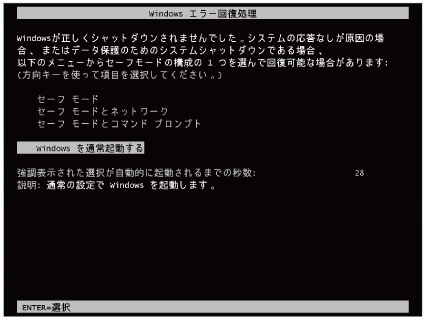
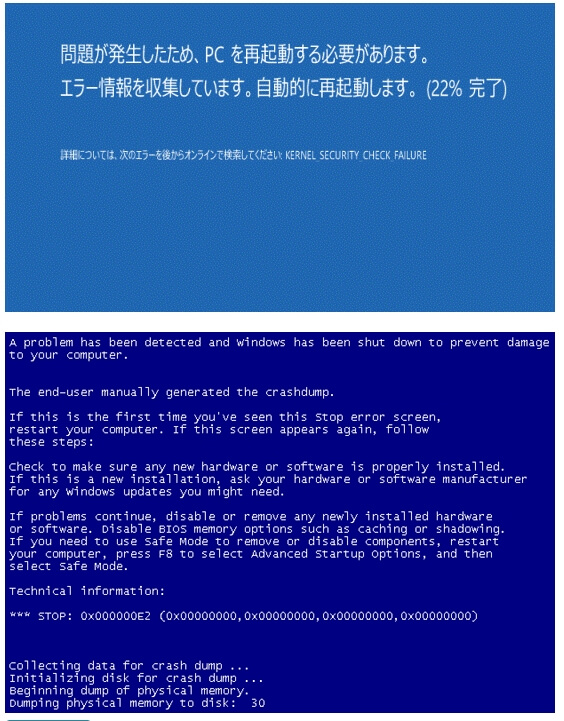
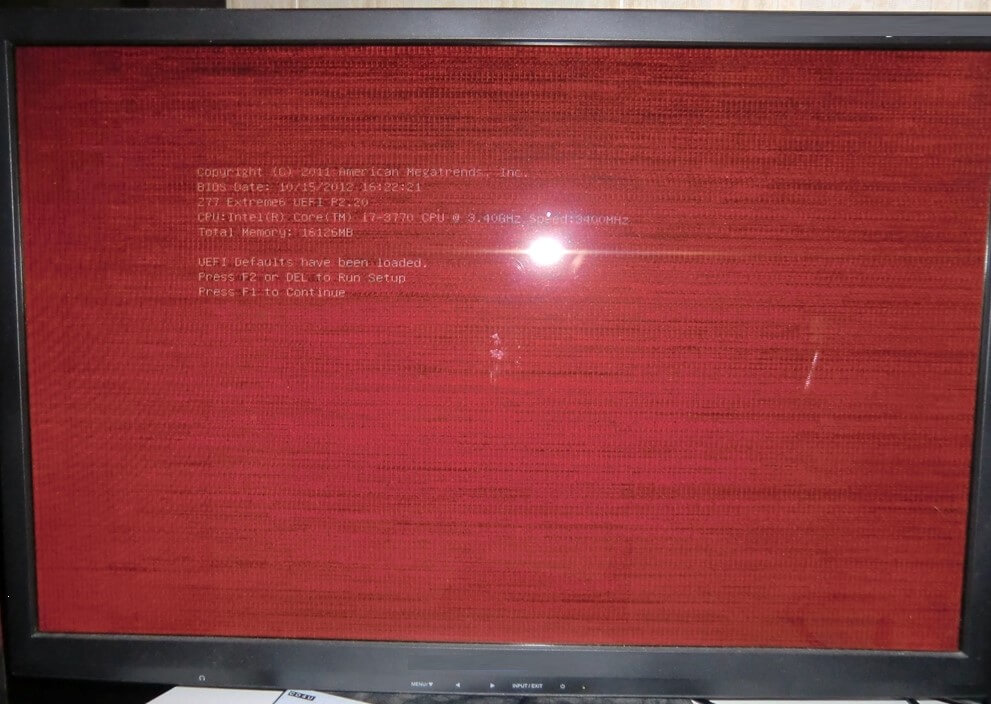
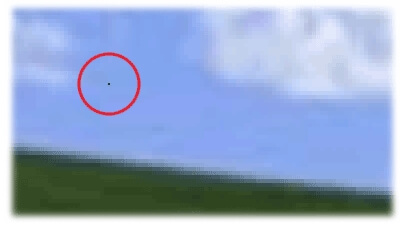
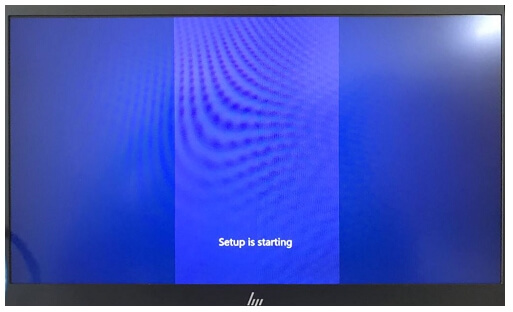












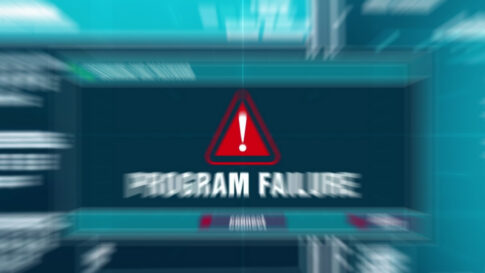
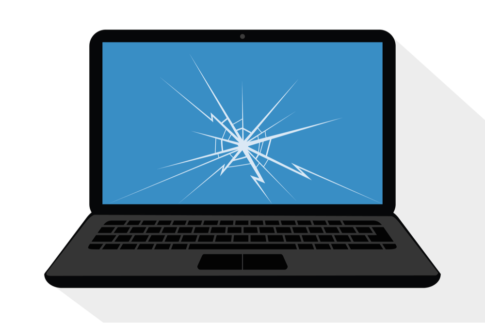















コメントを残す